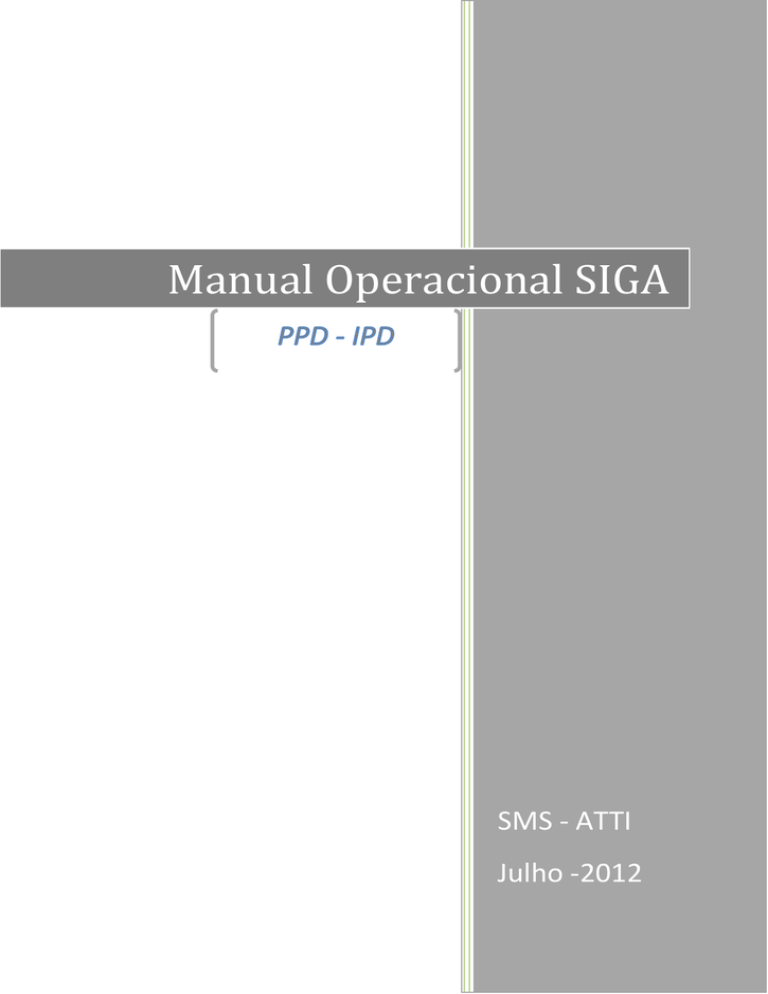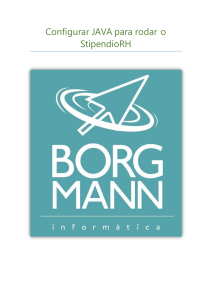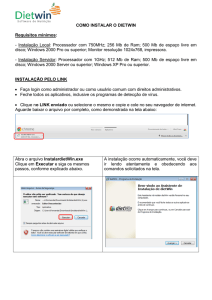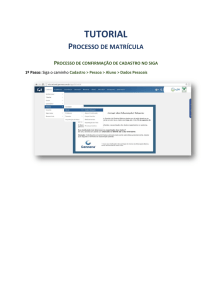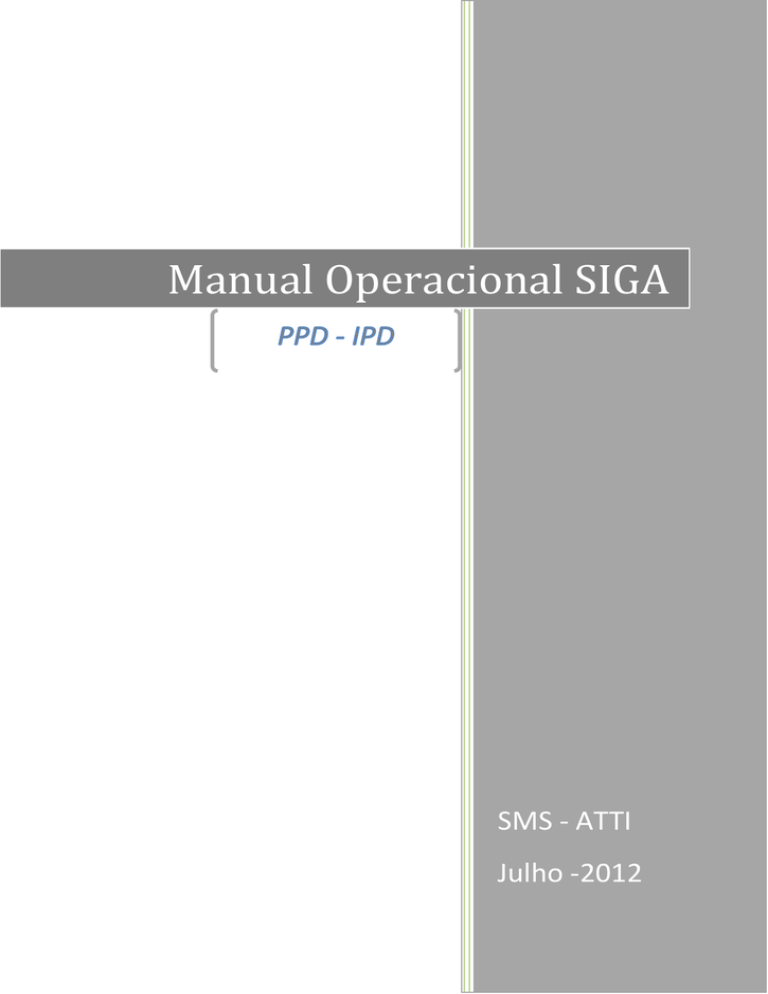
Manual Operacional SIGA
SMS - ATTI
Julho -2012
Manual Operacional SIGA
PPD - IPD
Conteúdo
Sumário ......................................................................... 2
PPD -IPD ........................................................................ 3
Adicionar Paciente ......................................................... 4
Laudo Médico ................................................................ 6
Avaliação do Enfermeiro .............................................. 11
Visita Domiciliar .......................................................... 14
Dados do Paciente no Programa .................................. 16
Histórico do Paciente no Programa .............................. 17
Relatórios .................................................................... 18
1
Julho -2012 | SMS - ATTI
Manual Operacional SIGA
PPD - IPD
Sumário
O SIGA-Saúde é um projeto da Secretaria Municipal da Saúde de São
Paulo, que visa prover um Sistema de Informação integrado e distribuído,
voltado para a Gestão Plena do SUS.
Entre os módulos que compõem o SIGA-Saúde está o IPD – Insumos para
pessoas com Deficiência, que surgiu da necessidade de informatizar o
acompanhamento dos pacientes que precisam de insumos, como fraldas,
sondas, etc., retirados nas Unidades de Saúde.
2
Julho -2012 | SMS - ATTI
Manual Operacional SIGA
PPD - IPD
PPD -IPD
Antes de realizar qualquer tipo de operação no SIGA, o profissional deverá
estar cadastrado e vinculado ao Estabelecimento e possuir permissão de
acesso.
Para solicitar o login de acesso ao Sistema, o Gerente ou o Responsável
pelo
Estabelecimento
deverá
enviar
um
e-mail
para:
[email protected], com o nome do profissional, número do
CNS (Definitivo), CPF, função que exerce na Unidade e quais módulos terá
acesso.
O PPD - IPD (Programa Pessoa com Deficiência – Insumos para Pessoa
com Deficiência) é o módulo utilizado para acompanhar os pacientes com
deficiência e que necessitem de insumos.
Para fazer parte do programa, os pacientes deverão passar por consulta
médica na UBS de referência, onde será diagnosticado o CID da
incontinência relacionado à morbidade associada, prescrita na solicitação
dos insumos.
3
Julho -2012 | SMS - ATTI
Manual Operacional SIGA
PPD - IPD
Adicionar Paciente
Após efetuar o login (acesso) no SIGA, acesse o menu PROGRAMAS /
Pessoa com Deficiência / IPD.
O sistema irá para a tela de consulta de paciente.
Obs.: A idade mínima para inclusão de um paciente no programa é
de 3 (três) anos.
4
Julho -2012 | SMS - ATTI
Manual Operacional SIGA
PPD - IPD
Informe o número do CNS (primeiro campo) ou o Nome e a Data de
Nascimento e clique em qualquer outro ponto da tela para que o sistema
efetue a pesquisa.
Caso consulte utilizando o Nome e Data de Nascimento, pode ocorrer da
borda desses campos ficar vermelha. Isto indica que o sistema não
encontrou ou existe mais de um resultado para a pesquisa. Quando isso
acontecer, clique na lupa.
Será exibida uma janela (pop-up) com os resultados, se houver algum. Neste
caso, selecione o paciente desejado e clique em [Selecionar].
5
Julho -2012 | SMS - ATTI
Manual Operacional SIGA
PPD - IPD
O sistema retornará para a tela anterior, com os dados do paciente escolhido
já inseridos no campo. Clique em [Selecionar].
Na tela seguinte, são exibidos os dados básicos do paciente. O nome do
Estabelecimento de Inclusão será, por padrão, o da Unidade “logada”.
Informe o nome do responsável pelo paciente (que poderá ser alterado
somente no próprio dia do cadastro) e informe a data de inclusão, lembrando
que esta data poderá ser retroativa desde que esteja dentro do mês vigente.
O sistema não permite a inserção de datas futuras.
Laudo Médico
Para inserir os dados do Laudo Médico, clique no link “Expandir”.
6
Julho -2012 | SMS - ATTI
Manual Operacional SIGA
PPD - IPD
Primeiro consulte o profissional do laudo (médico).
O método de consulta é similar à consulta de usuário: informe o número do
CNS do profissional ou o nome e clique em outro campo da tela; se preferir,
clique na lupa.
7
Julho -2012 | SMS - ATTI
Manual Operacional SIGA
PPD - IPD
Os
demais
campos
referentes
ao
profissional
serão
preenchidos
automaticamente.
Só serão exibidos na consulta os profissionais cadastrados como médico, no
SIGA (em qualquer Unidade da rede) desde que estes vínculos sejam
compatíveis com o programa.
Ao lado do campo “*Profissional de Saúde”, há o campo “*Data”, que deverá
ser preenchido com a data do laudo. Esta data deverá estar dentro do mês
vigente e não pode ser anterior à data de inclusão do paciente no programa.
Após preencher estes campos, clique na “bolinha” correspondente ao “* CID
- 1º grupo”.
8
Julho -2012 | SMS - ATTI
Manual Operacional SIGA
PPD - IPD
Obs.: Caso haja mais de um CID, selecionar o principal, relativo ao
fornecimento do insumo.
Da mesma maneira, informe o “* CID - 2º grupo” e clique no botão
[Adicionar].
9
Julho -2012 | SMS - ATTI
Manual Operacional SIGA
PPD - IPD
As informações adicionadas estarão organizadas em linhas. Cada uma
corresponde a um laudo inserido.
É possível alterar ou excluir o laudo, desde que seja a Unidade que inseriu o
laudo e que seja no mesmo dia.
Selecione a “bolinha” do lado esquerdo de cada linha do laudo e clique em
[Alterar] para alterar alguma informação (em caso de erro) ou selecione a
linha correspondente e clique em [Excluir].
Se optar por alterar, repita os passos descritos desde a página 6.
10
Julho -2012 | SMS - ATTI
Manual Operacional SIGA
PPD - IPD
Avaliação do Enfermeiro
Para inserir a Avaliação do Enfermeiro, clique no link “Expandir”.
Será necessário, primeiramente, inserir o nome do profissional responsável,
que neste caso será o enfermeiro avaliador.
Esta consulta localiza apenas os profissionais (de toda a rede) que podem
realizar esta avaliação.
Informe o CNS ou o Nome do Profissional (respectivamente) e clique em
outro campo da tela para que o sistema efetue a consulta. Se preferir, a
consulta poderá ser realizada pela Lupa.
11
Julho -2012 | SMS - ATTI
Manual Operacional SIGA
PPD - IPD
Os
demais
campos
referentes
ao
profissional
serão
preenchidos
automaticamente!
Informe a “*Data” em que o Enfermeiro realizou a avaliação. Lembrando que
esta data deverá estar dentro do mês vigente e não pode ser anterior à data
de inclusão do paciente no programa.
Após inserir estes dados, informe a “Quantidade Prescrita por Mês” dos
insumos. O sistema sugere a quantidade máxima recomendada para cada
um dos itens e exibirá um alerta caso o valor digitado seja superior, porém,
não bloqueia a operação. Clique no botão [Adicionar].
12
Julho -2012 | SMS - ATTI
Manual Operacional SIGA
PPD - IPD
As informações adicionadas estarão organizadas em linhas. Cada uma
contendo os insumos e suas respectivas quantidades. Para visualizar esses
dados, clique no sinal de “+” no lado direito de cada linha.
Preste bastante atenção na janela (pop-up) que será aberta, para fechá-la,
clique no botão [Fechar].
É possível alterar ou excluir a avaliação, desde que seja a Unidade que a
inseriu e que seja no mesmo dia.
Selecione a “bolinha” do lado esquerdo de cada linha do laudo e clique em
[Alterar] para alterar alguma informação (em caso de erro), ou selecione a
linha correspondente e clique em [Excluir].
13
Julho -2012 | SMS - ATTI
Manual Operacional SIGA
PPD - IPD
Se optar por alterar, repita os passos descritos desde a página 10.
Visita Domiciliar
Para inserir a Visita Domiciliar clique no link “Expandir”.
Informe o CNS ou o Nome do Profissional (respectivamente) que realizou a
visita e clique em outro campo da tela para que o sistema efetue a consulta.
Se preferir, a consulta poderá ser realizada pela Lupa.
Julho -2012 | SMS - ATTI
14
Manual Operacional SIGA
PPD - IPD
Os
demais
campos
referentes
ao
profissional
serão
preenchidos
automaticamente!
Informe a “*Data” da visita domiciliar. Lembrando que esta data deverá estar
dentro do mês vigente e não pode ser anterior à data de inclusão do
paciente no programa. Clique no botão [Adicionar].
O profissional informado será adicionado em linhas e será possível alterá-lo
ou excluí-lo.
Para tal, clique na “bolinha” do lado esquerdo da linha do respectivo
profissional e clique no botão [Alterar] ou [Excluir].
15
Em caso de alteração, efetue os passos descritos a partir da página 13.
Julho -2012 | SMS - ATTI
Manual Operacional SIGA
PPD - IPD
Dados do Paciente no Programa
O último passo do preenchimento desta ficha é descrever os “Dados do
Paciente no Programa”.
Diferente dos campos preenchidos até agora, os “Dados do Paciente no
Programa” podem ser alterados, quando necessário, por qualquer
Estabelecimento.
Para preencher estes dados, clique no campo do lado direito de cada linha e
clique na informação desejada.
Primeiro informe se o paciente está “Em Atendimento pela UAD”;
Informe o “Grau de incapacidade”;
Digite a “Pontuação na escala de avaliação de permanência de enfermagem
no domicílio”;
Informe a “Origem da demanda”. Se informado “Outros”, digite o nome dessa
origem;
Se houver alguma observação, digite no campo reservado.
Após preencher todos os dados, confira os demais campos e, se não houver
nenhum problema, clique no botão [Gravar].
Julho -2012 | SMS - ATTI
16
Manual Operacional SIGA
PPD - IPD
Histórico do Paciente no Programa
Após a gravação dos dados, o sistema registrará o Estabelecimento, Data /
Hora, o Operador que realizou a última alteração (ou cadastro) e a Operação
realizada.
Obs.: Atualmente, para registrar que um paciente não participa mais
do programa, deve-se utilizar o campo “Observação”. E nos casos
de Óbito, cabe lembrar que no SIGA há um módulo próprio para
esta informação (via CADASTRO / Registrar Óbito).
17
Julho -2012 | SMS - ATTI
Manual Operacional SIGA
PPD - IPD
Relatórios
Para solicitar os relatórios do IPD, acesse o menu FERRAMENTAS /
Relatórios / Pessoa com Deficiência.
De acordo com o padrão do SIGA, primeiro será exibida a tela de consulta.
Normalmente, se há alguma solicitação, ela será exibida na tela sem a
necessidade de efetuar uma consulta, porém, eles ficarão disponíveis
(visíveis na tela) por apenas 7 (sete) dias a partir da solicitação; após este
período eles serão automaticamente excluídos.
18
Julho -2012 | SMS - ATTI
Manual Operacional SIGA
PPD - IPD
Adicionar Relatório
Para solicitar um relatório, clique no botão [Adicionar].
Na tela seguinte, alguns filtros para a geração do relatório serão exibidos
conforme o tipo de relatório selecionado.
Os relatórios são;
de Acompanhamento IPD;
de Insumos Prescritos;
de Insumos Prescritos (Agrupado);
de Insumos Prescritos (Detalhado).
19
Selecione o tipo de relatórios desejado.
Julho -2012 | SMS - ATTI
Manual Operacional SIGA
PPD - IPD
Selecione o relatório de Acompanhamento IPD, por exemplo, e repare nos
filtros que o sistema exibe.
Para o relatório de Acompanhamento IPD, informe o “*Estabelecimento de
Inclusão”.
Informe “*Período de Inclusão” (data inicial / final).
Indique também, se necessário se o relatório será com hierarquia.
Informe o tipo de arquivo (CSV ou Excel).
Informe a origem da demanda.
20
Após preencher estas opções, clique em:
[Gerar agora] – o relatório é gerado dentro de alguns instantes;
Julho -2012 | SMS - ATTI
Manual Operacional SIGA
PPD - IPD
[Gerar offline] – o relatório fica em processamento e só estará
disponível no dia seguinte.
Ou clique no botão [Cancelar].
Para os relatórios de Insumos Prescritos, os passos são os mesmos, porém
a o Estabelecimento a ser informado é o “*Estabelecimento de Avaliação”,
assim como a data.
O sistema exibe uma descrição de cada relatório na própria tela.
Note que, ao lado do campo de seleção de tipo de relatório, há um ponto de
exclamação “!”. Após selecionar o relatório, coloque o cursor do mouse
(“setinha”) em cima deste ponto para que seja exibida a descrição do
relatório selecionado.
21
Julho -2012 | SMS - ATTI
Manual Operacional SIGA
PPD - IPD
Após a gravação, o sistema retornará para a tela de consulta e exibirá o
relatório com o status “Em Processamento”.
Se o relatório foi “gerado offline”, ele ficará com este status até o dia
seguinte à solicitação.
Ao lado direito de cada solicitação há um sinal de “+”.
Clique neste sinal para visualizar o filtro de pesquisa utilizado para a geração
do relatório.
Para fazer o download (baixar) o relatório, aguarde o status mudar de “ Em
processamento” para “Processado”.
Julho -2012 | SMS - ATTI
22
Manual Operacional SIGA
PPD - IPD
Clicando sobre o link “Processado”, uma janela (pop-up) será exibida.
Selecione umas das opções:
Abrir com o: - Abre o relatório com o programa selecionado;
Download – opção para salvar o relatório no computador.
23
Julho -2012 | SMS - ATTI